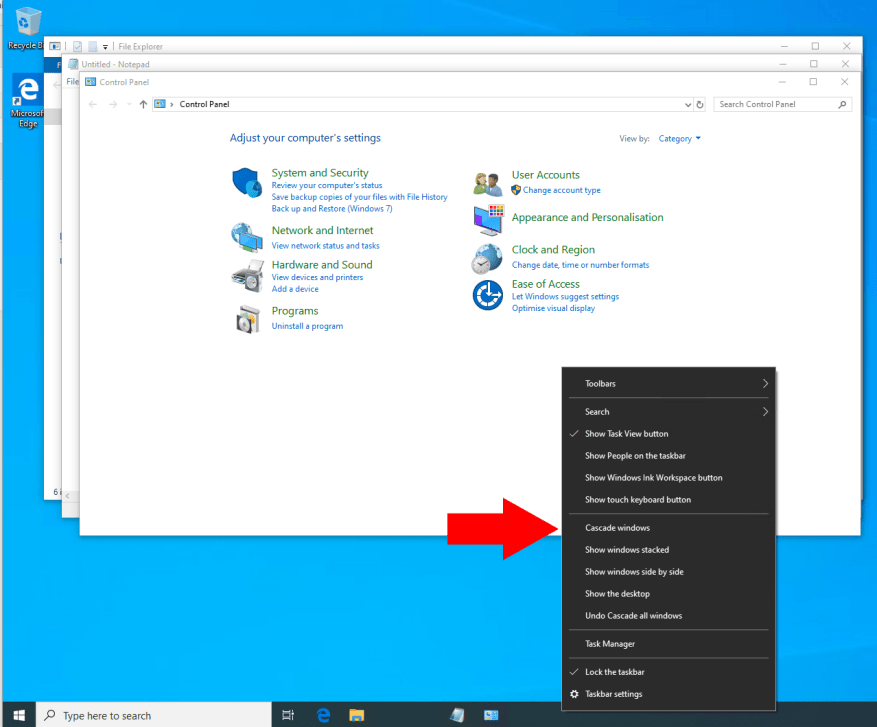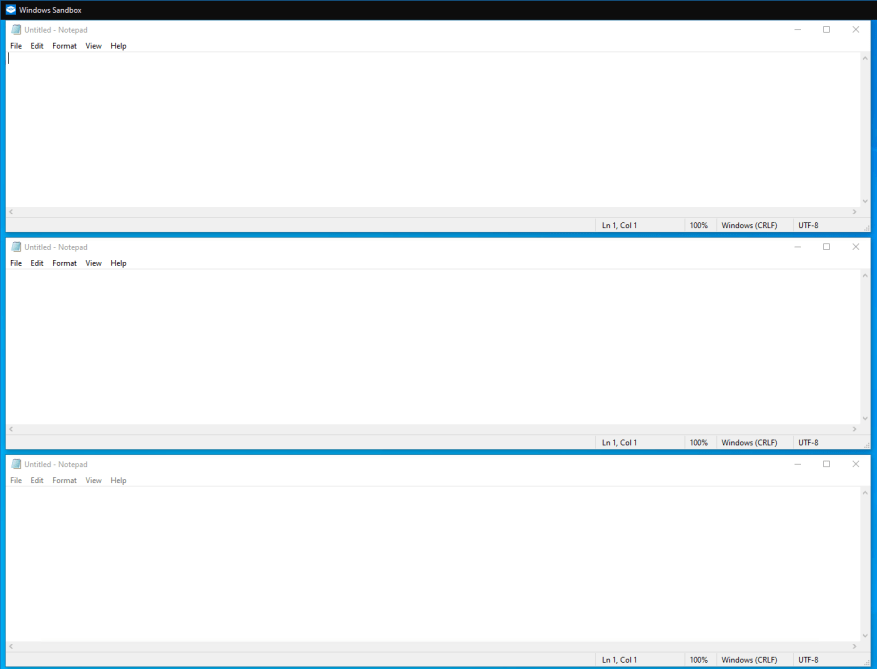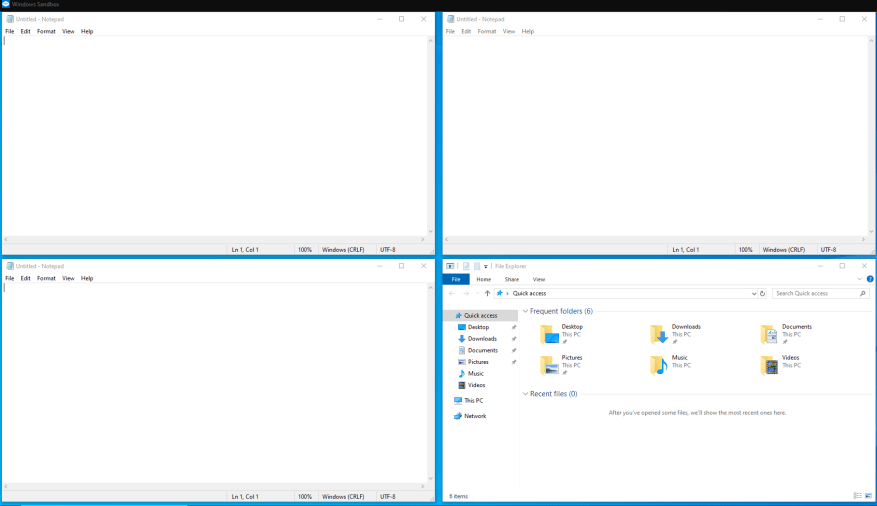A Windows 10 leggyakrabban használt ablakkezelő funkciója a Snap, amely lehetővé teszi, hogy az alkalmazásokat a képernyő sarkaiba húzza, hogy egymás mellé „pattintsa” őket. Az operációs rendszerhez azonban néhány további lehetőség is tartozik, a Stack és a Cascade, amelyek hasznosabbak lehetnek, ha sok alkalmazással dolgozik.
A Stack és Cascade elemet a tálcára jobb gombbal kattintva találhatja meg. Látni fogja a két lehetőséget: „Ablakok kaszkád” és „Ablakok megjelenítése halmozottan”. Kattintson a használni kívánt függvényre.
Lépcsőzetes ablakok
A kaszkád funkció úgy helyezi át az ablakokat, hogy mindegyik enyhén egymásba kerüljön, mint egy köteg kártya. Ennek célja, hogy segítsen gyorsan azonosítani az összes megnyitott alkalmazást a címsoruk alapján. A címsor gombjaival gyorsan kicsinyítheti vagy bezárhatja az alkalmazásokat.
A Windows 10 rendszerben a Cascade talán kevésbé hasznos, mint korábban. Funkcióit nagyrészt felváltotta a Task View felület, amely áttekintést nyújt az összes alkalmazásról, miközben mindegyikről előnézetet is nyújt.
Az ablakok egymásra rakása
A halmozott ablakok alkalmazások függőleges halmaként jelennek meg. A Cascade-hoz hasonlóan nem valószínű, hogy ezt is gyakran fogja használni. Az álló tájolású monitorokat használók azonban hasznosnak találják a Stack funkciót, mivel lehetővé teszi, hogy a legtöbbet hozza ki függőleges képpontjaiból.
A tálcán a jobb gombbal kattintó menüben található külön opció, az „Ablakok megjelenítése egymás mellett” hasonló a veremhez, de a vízszintes tengelyen működik. Automatikusan elrendezi az összes megnyitott alkalmazást, így azok oszlopokként láthatók a monitoron. Olyan, mint a Snap, de kettőnél több alkalmazást támogat.
Az, hogy használja-e ezeket a funkciókat, kizárólag Önön múlik. Évtizedek óta a Windows asztali összetevői, és továbbra is elérhetők a Windows 10 rendszerben. Míg a Cascade mára nagyrészt redundáns, a Stack olyan ablakcsempézési megoldást kínál, amely valahol a Snap és az új FancyZones alkalmazás között helyezkedik el.
GYIK
Hogyan használhatom a verem és a kaszkád funkciót?
A Stack és Cascade elemet a tálcára jobb gombbal kattintva találhatja meg. Látni fogja a két lehetőséget: „Ablakok kaszkád” és „Ablakok megjelenítése halmozottan”. Kattintson a használni kívánt függvényre. A kaszkád funkció úgy helyezi át az ablakokat, hogy mindegyik enyhén egymásba kerüljön, mint egy köteg kártya.
A Windows 10 lépcsőzetes vagy halmozott rendszert kell használnia az ablakcsempézéshez?
Az, hogy használja-e ezeket a funkciókat, kizárólag Önön múlik. Évtizedek óta a Windows asztali összetevői, és továbbra is elérhetők a Windows 10 rendszerben. Míg a Cascade mára nagyrészt redundáns, a Stack olyan ablakcsempézési megoldást kínál, amely valahol a Snap és az új FancyZones alkalmazás között helyezkedik el.
Hogyan kell helyesen edzeni a kaszkádot?
És még egy fontos dolog, amikor a kaszkádot edzi, egynél több funkciónak kell lennie a színpadon a 2 vagy 3 fokozattól kezdve. Ha csak egy funkciója van, akkor nem lesz jó kaszkád. Dolgozzon az edzésképein (negatív és pozitív minták). A normál edzés így fog kinézni:
Hogyan lehet a Windows 10 kaszkádját?
A Windows kaszkádolása 1 Kattintson jobb gombbal egy üres helyre a tálcán. A tálca a képernyő alján található sáv. Ha jobb gombbal kattint egy üres tálcahelyre, megjelenik egy helyi menü. 2 Kattintson a Kaszkád ablakok elemre. 3 Kész. Az ablakai lépcsőzetesek lesznek. Többet látni….
Van egy kaszkád a tálcán?
Valójában a „Cascade” opció először 1990-ben jelent meg a Windows 3.0-ban (a Feladatlistában), és a Windows 95 óta elérhető jobb gombbal a tálcán. Tehát az ablakkezelés modernebb megközelítéséhez, Kipróbálhatja a Feladatnézetet is, amely egyszerre képes megjeleníteni az összes ablak bélyegképét.
Hogyan lehet lépcsőzetes ablakokat létrehozni a Windows 10 rendszerben?
Ez a funkció figyelmen kívül hagyja a kicsinyített ablakokat. Kattintson a jobb gombbal a tálca egy üres területére a helyi menü megnyitásához. Így néz ki. A parancsok harmadik csoportjában felülről a „Cascade windows” opciót fogja látni. Kattints rá. Ez egy példa a lépcsőzetes ablakelrendezésre a Windows 10 rendszerben.
Hogyan lehet visszavonni a kaszkád ablakokat a Windows 10 rendszerben?
Kattintson ismét a jobb gombbal a tálcára, és válassza a helyi menüből az ablakok kaszkád visszavonása parancsot. A klasszikus beállítások mellett számos modern ablakkezelési lehetőséget is használhat a Windows 10 rendszerben. Tekintse meg a következő cikkeket.
Hogyan használhatom a verem és a kaszkád funkciót a Windows 10 rendszerben?
A Stack és Cascade elemet a tálcára jobb gombbal kattintva találhatja meg. Látni fogja a két lehetőséget: „Ablakok kaszkád” és „Ablakok megjelenítése halmozottan”. Kattintson a használni kívánt függvényre.
Mi a különbség a halmozott és a kaszkád ablakok között?
A lépcsőzetes ablakok az összes nyitott ablakot lépcsőzetes módba rendezik, lehetővé téve az összes címsort egyszerre. Az ablakok egymásra halmozott megjelenítése lehetőséggel függőlegesen egymásra helyezve helyezheti el az ablakokat. Függőleges módban kiválóan működik a kijelzőn, de nem túl hasznos a tipikus széles képernyős megjelenítéshez.
Hogyan lehet a nyitott ablakokat kaszkádba rendezni a Windows 10 rendszerben?
Ez az oktatóanyag bemutatja, hogyan rendezheti kaszkádba a nyitott ablakokat a Windows 10 rendszerben. 1. Kattintson a jobb gombbal vagy nyomja meg és tartsa lenyomva a tálcán, majd kattintson/koppintson az ablakok kaszkádjára, vagy nyomja meg a D billentyűt. (lásd az alábbi képernyőképet) 1. Kattintson a jobb gombbal vagy nyomja meg és tartsa lenyomva a tálcán, majd kattintson/koppintson az Összes ablak visszavonása, vagy nyomja meg az U billentyűt. (lásd lentebb a képernyőképet)
Mi a különbség a Stack és a Cascade között?
Míg a Cascade mára nagyrészt redundáns, a Stack olyan ablakcsempézési megoldást kínál, amely valahol a Snap és az új FancyZones alkalmazás között helyezkedik el.